
Det kan vara svårt att organisera ett långvarigt kalkylblad för att göra dina data enklare att läsa. Microsoft Excel erbjuder en användbar grupperingsfunktion För att sammanfatta data med en automatisk skiss. Så här är det klart.
Vad du behöver för att skapa en skiss i Excel
I Microsoft Excel kan du skapa en skiss av rader, kolumner eller båda. För att förklara grunderna i det här ämnet skapar vi en skiss av rader. Du kan tillämpa samma principer om du vill ha en skiss för kolumner.
För funktionen att tjäna sitt syfte finns det några saker som du behöver dina data för att inkludera:
- Varje kolumn måste ha en rubrik eller etikett i den första raden.
- Varje kolumn ska innehålla liknande data.
- Cellområdet måste innehålla data. Du kan inte ha tomma kolumner eller rader.
Det är lättast att få dina sammanfattande rader som ligger under de data som de sammanfattar. Det finns dock ett sätt att tillgodose detta om dina sammanfattande rader är placerade ovan i stället. Vi beskriver hur man gör det här först.
Justera skissinställningarna
Välj de celler som du vill skissera och gå till fliken Data.
Klicka på "Outline" på höger sida av bandet. Klicka sedan på dialogrutan (liten pil) längst ned till höger i pop-out-fönstret.
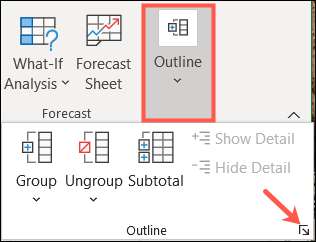
När fönstret Inställningar öppnas, avmarkera rutan för "Sammanfattning rader under detalj."
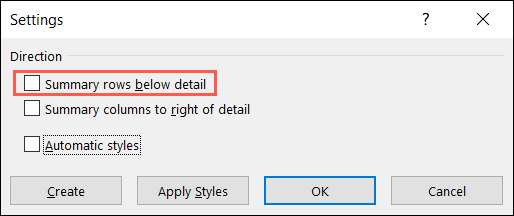
Innan du klickar på "OK", kan du eventuellt markera rutan för "automatiska stilar." Detta kommer att formatera cellerna i din skiss med djärva, kursiv och liknande stilar för att få dem att sticka ut. Om du väljer att inte använda automatiska stilar här visar vi dig hur man använder dem efteråt.

Klicka på "OK" och gör dig redo att skapa konturen.
Skapa den automatiska konturen
Om du har dina sammanfattande rader och andra skisseringskrav är det dags att skapa din skiss.
Välj dina celler, gå till fliken Data och klicka på "Outline."
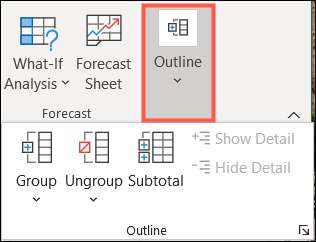
Klicka på "Grupp" -pilen och välj "Auto Outline" i rullgardinsmenyn.
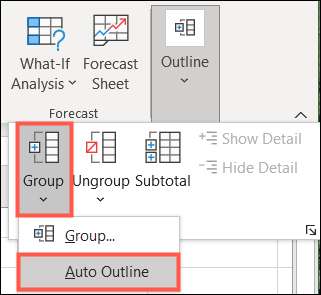
Du bör se din kalkylblad uppdatering omedelbart för att visa konturen. Detta inkluderar siffror, motsvarande linjer och plus och minus skyltar i det gråa området till vänster om raderna eller på toppen av kolumnerna.
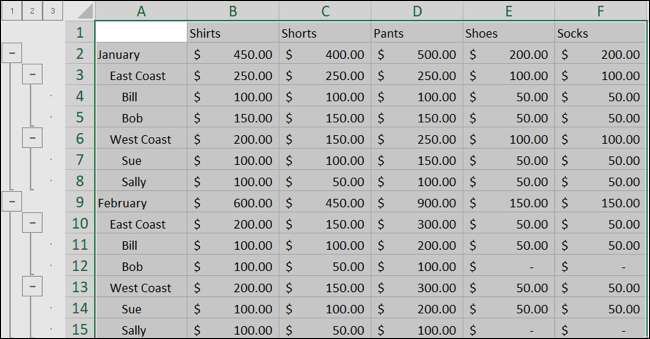
Det lägsta numret (1) och de längst vänstra knapparna under 1 är för din högsta vy.

Det näst högsta antalet (2) och knapparna nedan är det för den näst högsta nivån.
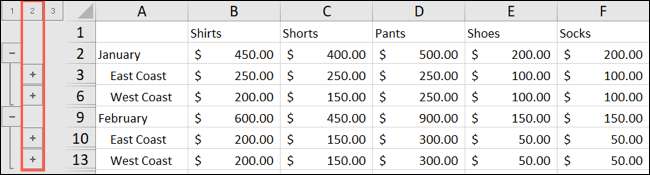
Numren och knapparna fortsätter för varje nivå tills den sista. Du kan ha upp till åtta nivåer i en Excel-kontur.
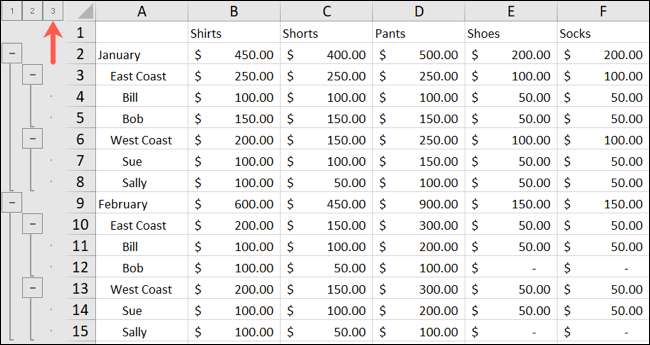
Du kan använda siffrorna, plus och minus skyltar, eller båda för att kollapsa och expandera dina rader. Om du klickar på ett nummer, kommer det att kollapsa eller expandera den hela nivån. Om du klickar på ett plustecken, kommer det att expandera den speciella uppsättningen rader i konturen. Ett minustecken kommer att kollapsa den speciella uppsättningen rader.
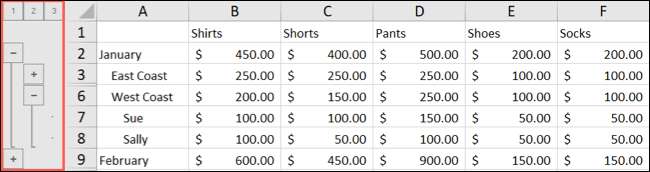
Formatera stilar efter att ha skapat konturen
Som tidigare nämnts kan du tillämpa stilar i din skiss för att göra rader och sammanfattande rader sticker ut. Förutom själva konturen, hjälper detta att göra data lite lättare att läsa och skilja från resten.
Om du väljer att inte använda alternativet Automatisk stil innan du skapar din skiss kan du göra det efteråt.
Välj cellerna i den skiss som du vill formatera, eller välj hela konturen om du föredrar. Gå tillbaka till fönstret Översiktsinställningar med data och GT; Översikt för att öppna dialogrutan.
I fönstret Inställningar trycker du på rutan för "Automatiska stilar," och klicka sedan på "Använd stilar."
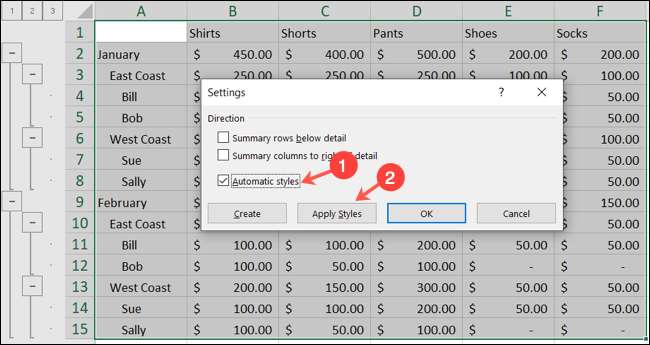
Du borde se Formateringsstilar tillämpas på din skiss. Du kan nu klicka på "OK" för att stänga fönstret.

RELATERAD: Kopiera Excel Formatera det enkla sättet med Format Painter
Ta bort en skiss
Om du skapar en skiss och bestämmer dig för att ta bort det senare är det ett enkelt par klick.
Välj din skiss och gå tillbaka till den datafliken en gång till. Klicka på "Outline" och sedan pilen nedan "Ungroup." Välj "Clear Outline" och du är inställd.
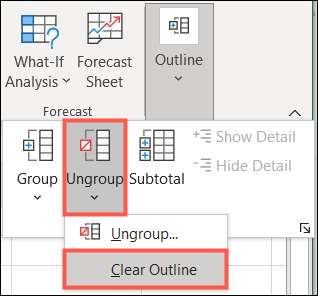
Notera: Om du tillämpade stilar till din skiss, skulle du behöva omforma din text manuellt.
Konturer är inte bara praktiska för att förbereda dokument. I Excel ger en skiss ett fantastiskt sätt att organisera och lättare Analysera dina data . Den automatiska konturen tar nästan allt manuellt arbete ur processen.
RELATERAD: Så här använder du pivottabeller för att analysera Excel-data







